Med regjeringens tilsyn med innbyggernes surfing på internett blir mer og mer "streng", for å si det sånn, hører vi mer og mer om at myndighetene slår ned på nettsteder som de anser "uegnet" for publikum å ha tilgang til. Det siste eksemplet på dette er pornoforbudet som den indiske regjeringen har bedt ISP-er i landet om å implementere, og som allerede er implementert av en rekke ISP-er og nettoperatører i skrivende stund..
Bortsett fra spørsmålet om forbudte nettsteder, er det også problemet at Internett-leverandører lett kan lure inn dataene dine, og mange DNS-leverandører selger faktisk til og med dataene dine til tredjeparter for fortjeneste eller bruker den til å målrette deg med annonser. Det er ikke riktig, så hvis du leter etter en enkel og grei løsning på alle disse problemene, må du ha hørt om Cloudflares nylig lanserte 1.1.1.1 DNS-resolvertjeneste. Så, for å hjelpe deg med å få mest mulig ut av internett ditt, kan du bruke Cloudlfares 1.1.1.1 DNS-resolver for å sikre DNS-spørsmålene dine og besøke blokkerte nettsteder på internett.
Hvorfor er 1.1.1.1 DNS Resolver bra
Hvis du lurte på hvorfor Cloudflares 1.1.1.1 DNS-resolvertjeneste er noe vi anbefaler, først og fremst er det den rette måten å tenke på internettjenester. For det andre er årsakene bak at vi nevner denne tjenesten som en fin måte å få tilgang til et ubegrenset internett på mange måter, la meg bare dele dem ned til deg:
- Cloudflares personvernregler sier eksplisitt at de vil aldri selge dataene dine til tredjeparter.
- Cloudflare sier også at det vil aldri lagre noen av dine personlig identifiserbare opplysninger, og vil også ødelegge feilsøkingslogger og lignende dataposter innen en 24-timers periode.
- 1.1.1.1-tjenesten er i samarbeid med APNIC (internettregistratoren for Asia-Stillehavet og Oseania-regionen) og er helt gratis å bruke.
- I motsetning til VPN-tjenester, som kan tilby lignende fordeler, det er ingen bruksgrenser 1.1.1.1, og du trenger ikke engang å registrere deg hvor som helst.
- Du kan få tilgang til ethvert blokkert nettsted med 1.1.1.1 DNS-oppløseren, og i noen tilfeller kan du også se at internetthastighetene dine forbedres.
Hvordan bruke Cloudflares 1.1.1.1 DNS-løsning på enhetene dine
Å bruke en annen DNS-server enn det som for øyeblikket er angitt på enhetene dine, kan høres ut som en enorm oppgave, men det er faktisk ganske greit, og Cloudflare har prøvd å gjøre det enda enklere, spesielt for mobilbrukere. Likevel, i stedet for å gi deg en lenke til artikkelen vår om hvordan du endrer DNS-innstillinger på systemet ditt, vil jeg lede deg gjennom hvordan du setter opp 1.1.1.1 DNS på alle enhetene dine. Så les videre.
Slik bruker du Cloudflare 1.1.1.1 DNS på macOS
Å sette opp 1.1.1.1 DNS-oppløseren på en Mac er ganske enkelt, selv om det innebærer en rekke trinn. Bare følg trinnene som er nevnt nedenfor for å få 1.1.1.1 i gang på din Mac:
- Åpen Systemvalg, og søk etter DNS-servere. Velg fra rullegardinmenyen DNS-servere.
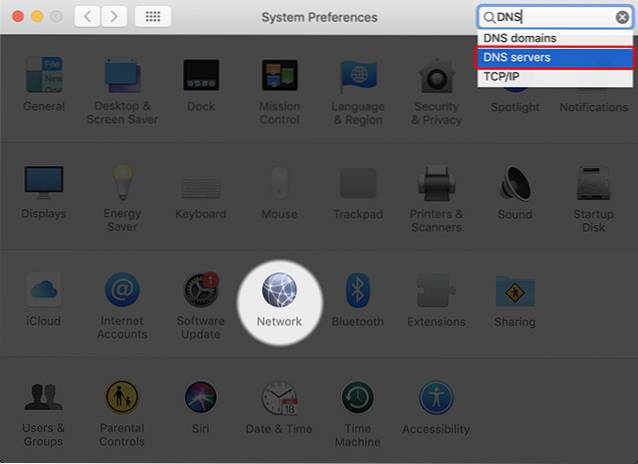
- Dette åpner et skjermbilde som viser deg DNS-serverne på din Mac. Klikk på “+” under DNS-servere og skriv inn 1.1.1.1
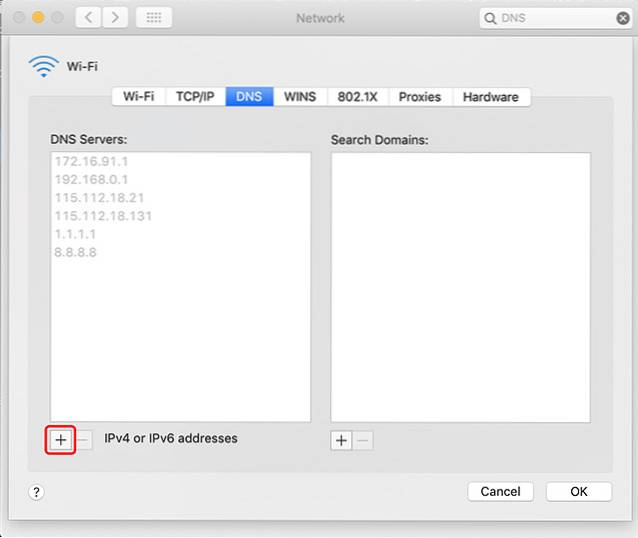
- Klikk på “+” -knappen igjen, og skriv inn 1.0.0.1
- Klikk på “+” -knappen igjen, og skriv inn 2606: 4700: 4700 :: 1111
- Klikk på “+” - knappen en gang til, og skriv inn 2606: 4700: 4700 :: 1001
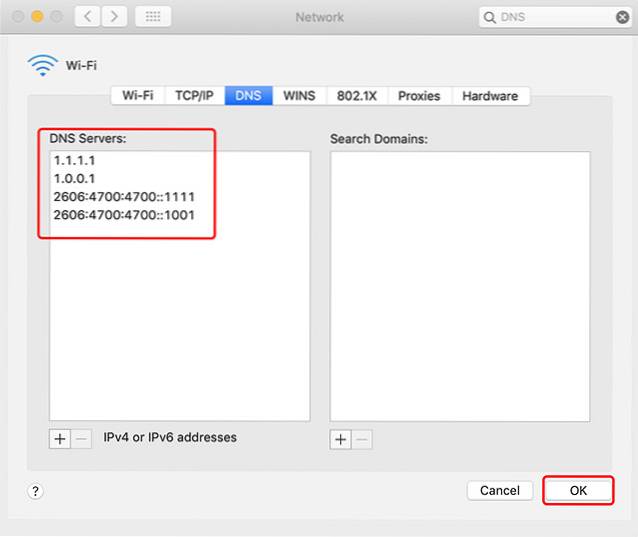
- Klikk på 'Ok', og klikk deretter på 'Bruk'.
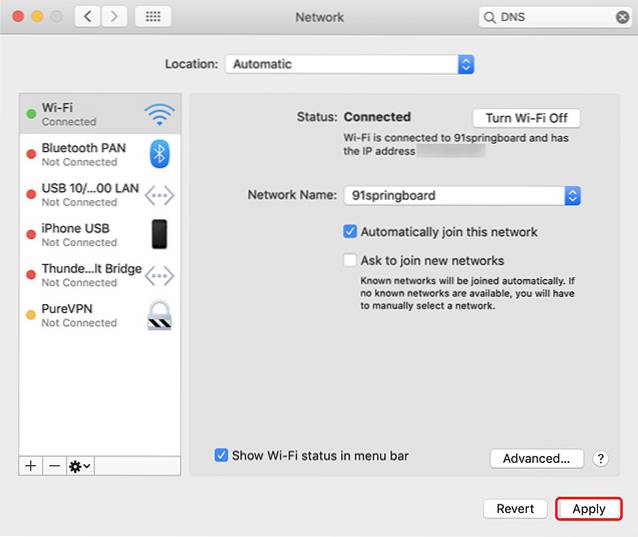
Det er ganske mye det, du har nå Cloudflare 1.1.1.1 DNS som kjører på din Mac.
Hvordan bruke Cloudflare 1.1.1.1 DNS på Windows
Hvis du er en Windows-bruker og vil konfigurere 1.1.1.1 DNS-oppløseren på systemet ditt, følger du bare trinnene nedenfor, så er du i gang på kort tid.
- Åpne kontrollpanelet og klikk på 'Nettverk og Internett.'
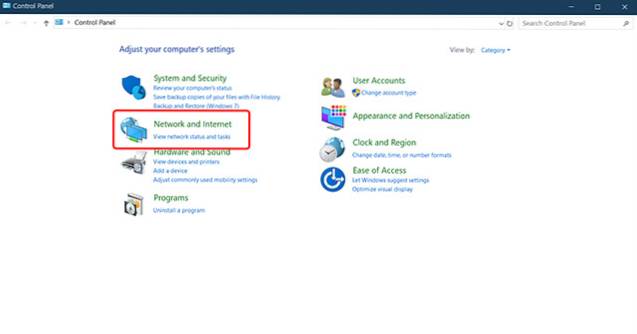
- Gå til 'Nettverks- og delingssenter' og klikk på 'Endre adapterinnstillinger.'
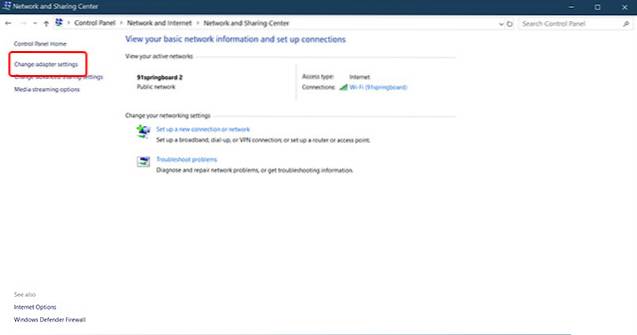
- Høyreklikk nå på WiFi-nettverket du bruker, og klikk på 'Eiendommer.'
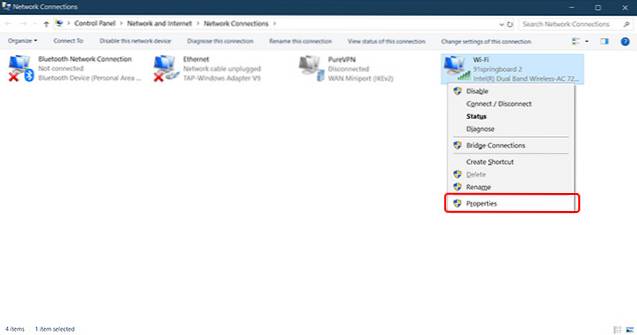
- Velg IPv4, og klikk på 'Eiendommer.'
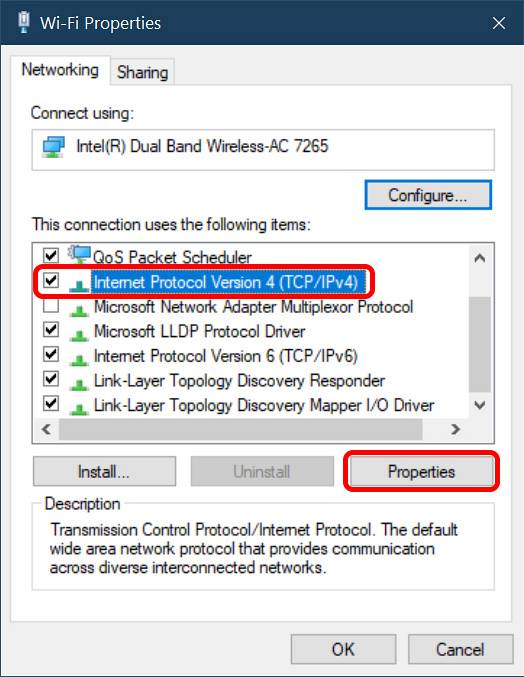
- Klikk på 'Bruk følgende DNS-serveradresser.'
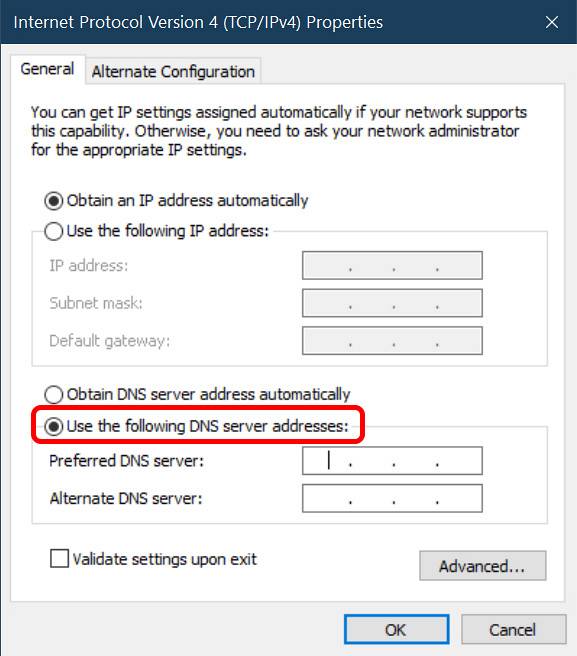
- Erstatt adressene med 1.1.1.1 og 1.0.0.1
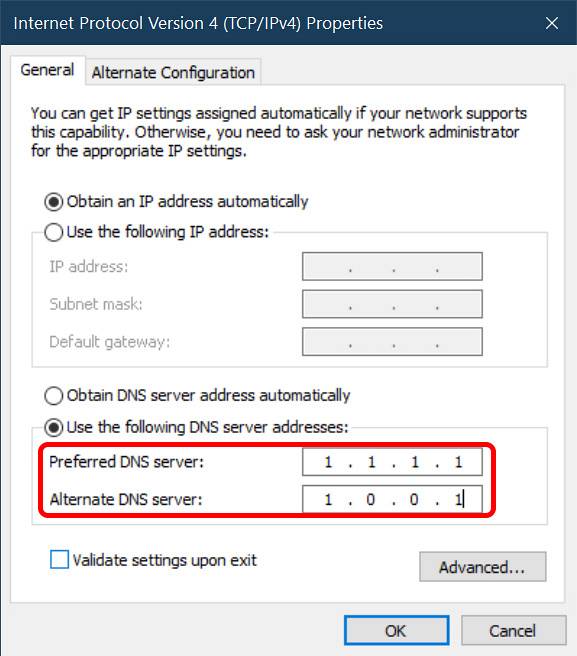
- Når du er ferdig, klikker du på OK og klikk deretter på 'Lukk.'
Nå er det bare å starte nettleseren på nytt, og det er det, systemet vil bruke 1.1.1.1 DNS-oppløseren.
Slik bruker du Cloudflare 1.1.1.1 DNS på iPhone
Å bruke Cloudflare 1.1.1.1 DNS på iPhone er ganske grei, og det er faktisk to metoder du kan bruke, avhengig av hva du er komfortabel med.
Bruk Cloudflare 1.1.1.1 DNS på iPhone med Cloudflare DNS-appen
Den enkleste metoden for å bruke 1.1.1.1 DNS-tjenesten på iOS er å bare bruke den dedikerte appen Cloudflare har gitt ut for iOS. Det fungerer omtrent som en VPN-app og ruter all internettrafikken din via 1.1.1.1 DNS mens appen er aktiv.
- Installer 1.1.1.1 DNS-appen på iPhone fra App Store.
- Når du er ferdig, er det bare å starte appen, la den opprette en VPN-profil og slå VPN på.
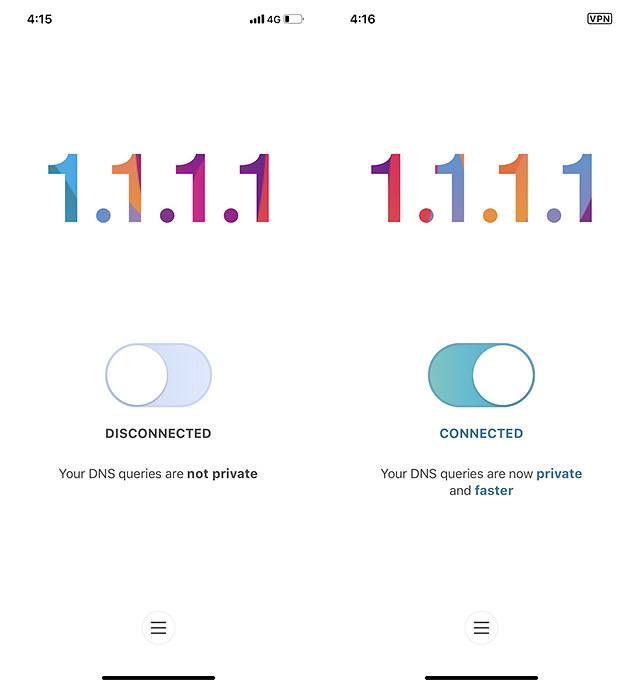
Det er det. Alle nettverksforespørslene dine vil nå bli rutet gjennom 1.1.1.1 DNS.
Bruk Cloudflare 1.1.1.1 DNS på iOS ved å endre DNS-innstillinger
Alternativt kan du redigere DNS-innstillingene på iPhone for ikke å måtte slå på DNS-appen hver gang du trenger blokkert tilgang til internett. Slik kan du gjøre det.
- Gå til din iPhone Innstillinger, og trykk på WiFi. Trykk her på WiFi-nettverket du bruker.
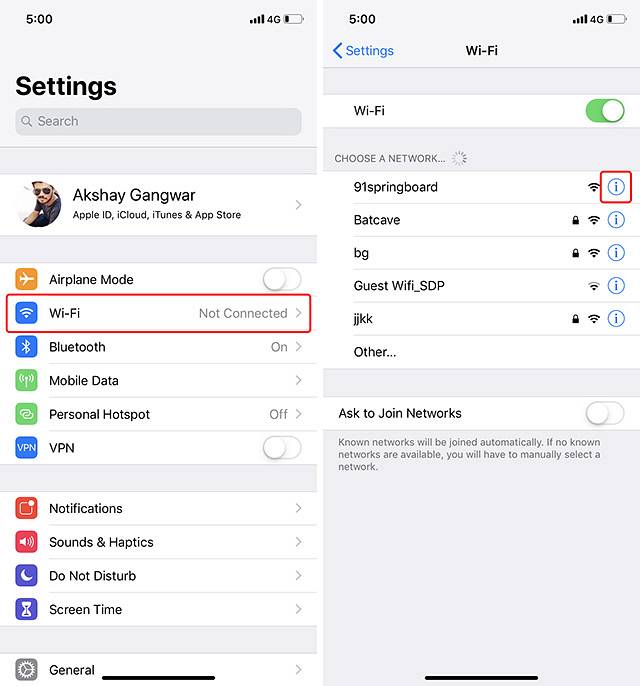
- Inne i innstillingene, trykk på Konfigurer DNS, og trykk deretter på Håndbok.
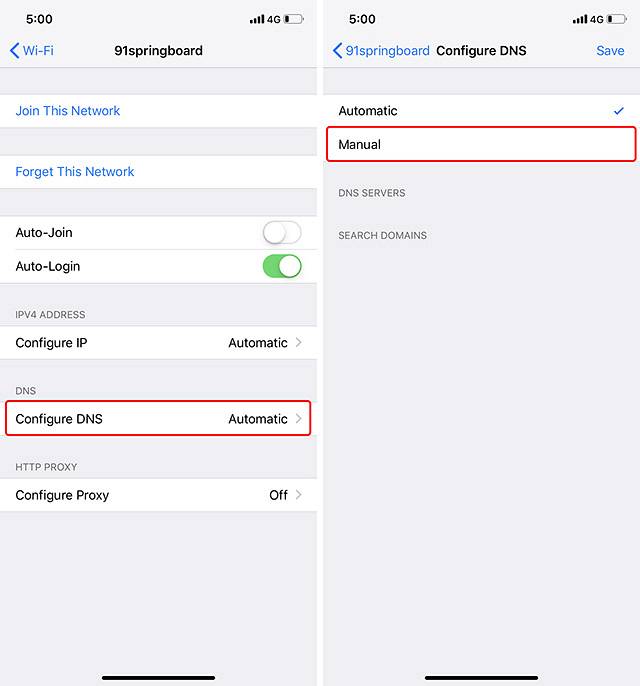
- Slett eventuelle eksisterende DNS-innstillinger, og legg deretter til nye DNS-poster ved å trykke på “+ Legg til server”-Knappen.
- Legg til to DNS-poster: 1.1.1.1 og 1.0.0.1
- Deretter legger du til to DNS-poster: 2606: 4700: 4700 :: 1111 og 2606: 4700: 4700 :: 1001
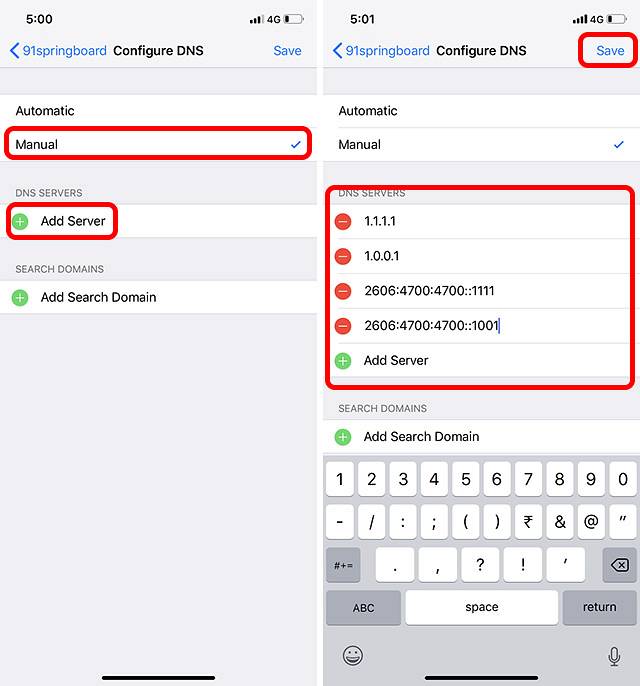
- Trykk på 'Lagre' knapp.
Det er det, din iPhone vil nå bruke 1.1.1.1 DNS-serveren for å få tilgang til internett, og du vil kunne surfe på internett uten å bekymre deg for at DNS-leverandøren selger dataene dine..
Hvordan bruke Cloudflare 1.1.1.1 DNS på Android
Hvis du bruker en Android-telefon, er metoden for å bruke 1.1.1.1 som DNS din så enkel som den er på iOS. Bare følg trinnene nedenfor:
- Installer 1.1.1.1 DNS-appen på telefonen din fra Play Store.
- La det opprette en VPN-profil, og slå deretter på bryteren.
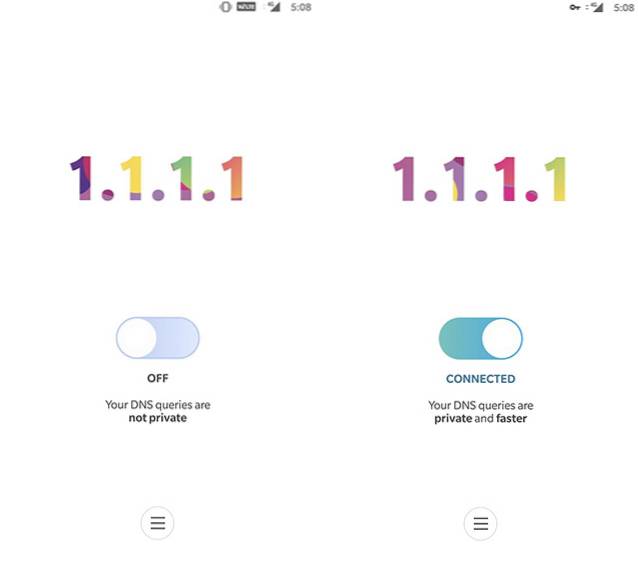
Det er det, alle nettlesingsdataene dine vil nå bli rutet gjennom Cloudflares 1.1.1.1 DNS-servere, og du vil kunne surfe fritt på internett.
Hvordan sette opp ruteren din til å bruke 1.1.1.1 DNS
Hvis du bruker flere enheter i nettverket ditt, og sannsynligvis er det, er det lettere å bare endre ruterenes innstillinger for å bruke 1.1.1.1 i stedet. Heldigvis er det heller ikke vanskelig å gjøre det. Bare følg trinnene nedenfor, så er du klar:
- Mens du er koblet til WiFi eller Ethernet-nettverket, skriv inn routerens gateway-adresse i nettleseren. Dette er vanligvis 192.168.1.1 eller 192.168.0.1. Du finner den på ruteren din eller ved å bare søke etter ruterenes navn og modell på Google.
- Finn DNS-innstillingene side her og noter de eksisterende DNS-innstillingene i tilfelle du trenger å gå tilbake til dem senere.
- Erstatt nå disse innstillingene med 1.1.1.1 og 1.0.0.1 for IPv4, og 2606: 4700: 4700 :: 1111 og 2606: 4700: 4700 :: 1001 for IPv6.
- Lagre innstillingene og start ruteren på nytt.
Det er det, ruteren din vil nå bruke 1.1.1.1 DNS for å løse dine internettforespørsler, og du vil kunne få ubegrenset tilgang til utestengte nettsteder.
Få enkel tilgang til blokkerte nettsteder med Cloudflares 1.1.1.1 DNS
Så det var alle måtene du kan konfigurere og bruke Cloudflares 1.1.1.1 DNS-tjeneste på enhetene dine. Du kan konfigurere 1.1.1.1 individuelt på enhetene dine, eller du kan velge å bare endre DNS-innstillingene på selve ruteren for automatisk å få alle enhetene til å bruke 1.1.1.1 DNS i stedet for hvilken DNS du bruker for øyeblikket. Forhåpentligvis vil denne guiden hjelpe deg med å bruke internett ubegrenset og uten å bekymre deg for at DNS-leverandøren din selger dataene dine til tredjeparter. Hvis du støter på problemer mens du konfigurerer 1.1.1.1 DNS på enhetene dine, kan du gi oss beskjed i kommentarene nedenfor, så prøver vi å hjelpe deg.
 Gadgetshowto
Gadgetshowto



